
Mac menyertakan cara bawaan untuk mengakses file Mac dan layarnya dari jarak jauh dari mana saja di dunia. Fitur "Kembali ke Mac Saya" gratis tetapi hanya berfungsi di antara Mac.
Sedangkan Microsoft menghentikan fitur serupa yang ditawarkan oleh Windows Live Mesh dan meninggalkan pengguna Windows dengan sinkronisasi OneDrive dasar, Apple masih mendukung layanan Kembali ke Mac Saya yang lama dan meluncurkannya ke iCloud.
Aktifkan Kembali ke Mac Saya
Kembali ke Mac Saya adalah bagian dari iCloud. Itu tidak benar-benar menyimpan file Anda atau data sensitif lainnya di awan. Sebaliknya, ia menggunakan akun pengguna iCloud Anda (ID Apple) untuk mengaitkan Mac Anda. Untuk terhubung ke Mac, Anda harus masuk ke setiap Mac dengan akun iCloud yang sama.
Di setiap Mac yang ingin Anda gunakan, buka jendela System Preferences dengan mengklik ikon Apple dan memilih System Preferences. Klik iCloud dan pastikan kotak centang "Back to My Mac" diaktifkan.
Catat akun iCloud yang Anda gunakan di sini. Untuk mengakses Mac Anda dari jarak jauh dari Mac lain, Anda harus masuk ke Mac lain tersebut dengan akun iCloud yang sama. Meskipun Anda bukan pemilik Mac, Anda dapat membuat akun pengguna baru di Mac dan masuk dengan akun iCloud Anda.

Aktifkan File dan Berbagi Layar
TERKAIT: 3 Cara Gratis untuk Menghubungkan dari Jarak Jauh ke Desktop Mac Anda
Kembali ke Mac Saya memungkinkan Anda berbagi Mac file dan layar. Ini memungkinkan Anda mengakses file tunggal apa pun di Mac dari jarak jauh, atau gunakan "berbagi layar" ke desktop jarak jauh ke Mac Anda dan menggunakannya seolah-olah Anda sedang duduk di depannya.
Untuk menggunakan fitur ini, Anda harus memastikan Berbagi File dan Berbagi Layar diaktifkan di Mac. Dari jendela System Preferences, klik ikon Sharing dan aktifkan Screen Sharing dan File Sharing.
Anda harus melakukan ini di setiap Mac yang ingin Anda akses dari jarak jauh melalui Kembali ke Mac Saya.
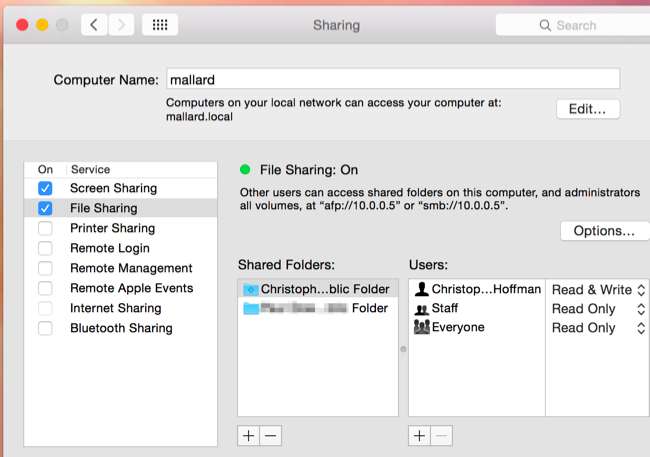
Konfigurasi Router
TERKAIT: Geek Pemula: Cara Mengonfigurasi Router Anda
Untuk konektivitas terbaik dan kinerja maksimum, Apple menyarankan Anda untuk mengaktifkan UPnP atau fitur NAT-PMP di router Anda. Ini memungkinkan Mac Anda meneruskan port yang diperlukan untuk konektivitas secara otomatis.
Konfigurasikan opsi ini dari antarmuka web router Anda .
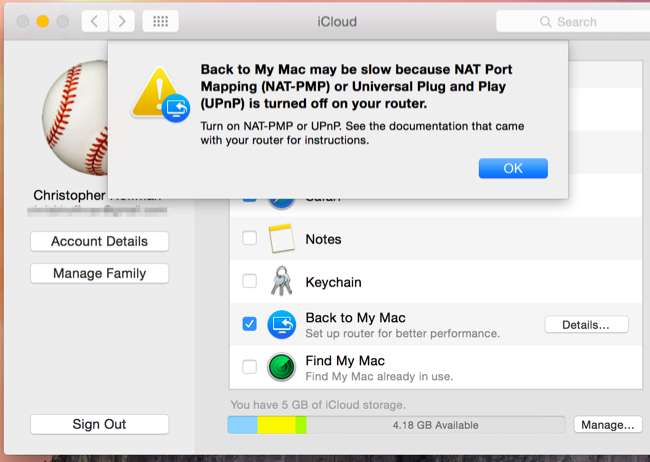
Mengakses File dan Layar Mac dari Jarak Jauh
Dengan Kembali ke Mac Saya, Berbagi File, dan Berbagi Layar diaktifkan, Anda sekarang dapat terhubung dari jarak jauh ke Mac Anda. Masuk ke Mac lain dengan akun iCloud yang sama yang Anda gunakan untuk masuk ke Mac pertama yang Anda atur. Anda dapat melakukan ini dari mana saja di dunia selama Anda memiliki koneksi Internet.
Saat Anda membuka Finder, Anda akan melihat semua Mac yang Anda masuki dan mengaktifkan Kembali ke Mac Saya di bawah Dibagikan di bar samping. Klik nama Mac untuk mengakses file-nya - Anda dapat menjelajahi seluruh drive dan mengambil file apa pun dari jendela Finder.
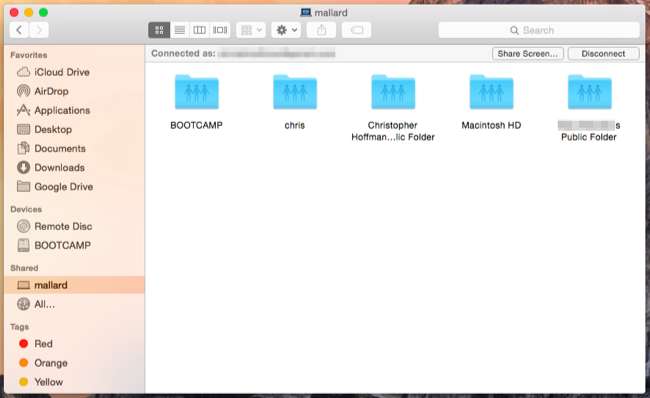
Untuk mengakses layar Mac dari jarak jauh, klik Mac di sidebar Finder dan klik tombol "Share Screen" di bagian atas jendela. Mac Anda akan segera membuat koneksi berbagi layar dengan Mac lain, dan Anda akan melihat desktopnya di jendela pada Mac Anda saat ini. Anda dapat mengontrol Mac dari jarak jauh seolah-olah Anda sedang duduk di depannya.
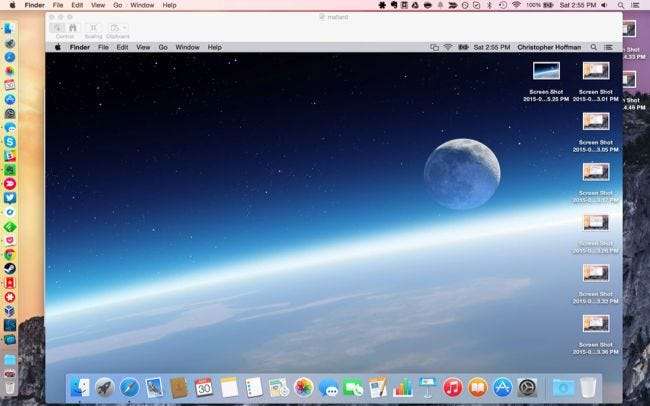
Jika Mac Anda Sedang Tidur
Jika Mac jarak jauh dalam mode tidur, biasanya Anda tidak dapat mengaksesnya melalui jaringan. Jika Anda ingin mengakses Mac dari jarak jauh dan memulai koneksi saat Mac dalam mode tidur, fitur "Bangun Sesuai Permintaan" dapat membantu. Anda akan membutuhkan perangkat yang dapat berfungsi sebagai " Halo Sleep Proxy , ”Yang akan memberi tahu Mac untuk bangun saat Anda mencoba menyambungkan. Pemancar AirPort Apple, Kapsul Waktu, dan Apple TV semuanya dapat berfungsi sebagai proxy tidur, membangunkan Mac Anda saat Anda mencoba menyambungkannya melalui Internet.
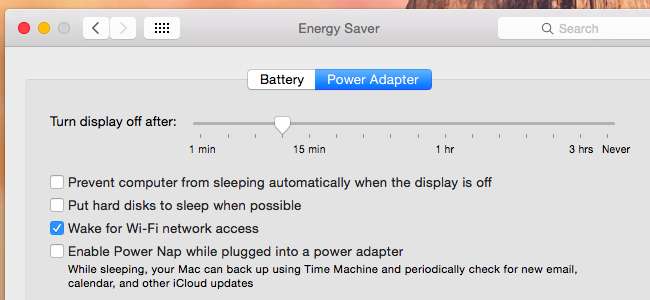
Back to My Mac sebenarnya menggunakan sesuatu yang disebut "Wide-Area Bonjour" untuk menemukan dan menyambung ke layanan melalui Internet dengan aman. Layanan berkemampuan Bonjour lainnya - tidak hanya berbagi file dan berbagi layar - juga dapat bekerja antara Mac dengan Back to My Mac diaktifkan.
Kredit Gambar: ehacatzin di Flickr







